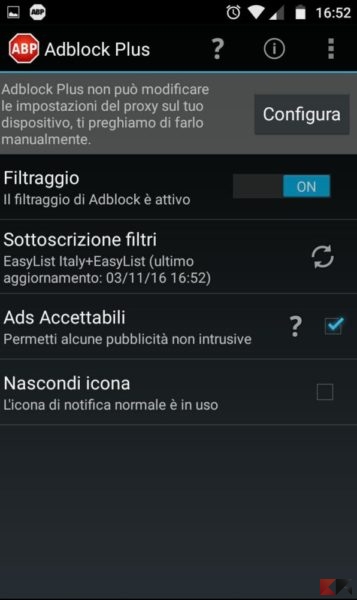Una delle funzioni più importanti che si acquisiscono con il root di Android è la possibilità di bloccare le pubblicità in navigazione ma anche (e soprattutto) dentro le app! Sbloccati i permessi si può installare AdAway o simili per tenere aggiornato il file hosts e bloccare le pubblicità indesiderate dentro le app e nelle pagine web. E per chi non ha o non vuole il root? Vediamo insieme come installare Adblock su Android senza root, così da poter bloccare (quasi) tutte le pubblicità.
Adblock su Android senza root
Installazione
Clicchiamo sul link disponibile qui in basso per scaricare l’APK.
DOWNLOAD | AdBlock Plus per Android
Installiamolo sul nostro dispositivo Android solo dopo aver concesso l’installazione di app di origini sconosciute (Sicurezza->Origini sconosciute).
Un ringraziamento al nostro lettore Mr.8 per la segnalazione e per aver fornito i dettagli sul procedimento.
Configurazione
La guida è testata per Android superiori alla versione 4.x. La procedura è piuttosto semplice e vi indicherò i passaggi fondamentali:
- Installiamo AdBlock Plus sul nostro device
- Configuriamo i filtri desiderati e impostiamo l’avvio automatico
- Per funzionare dobbiamo configurare un proxy sul nostro smartphone. Andiamo in Impostazioni > Reti Mobili > Nomi punti di accesso;
- modifichiamo l’APN di default del nostro operatore telefonico inserendo i valori:
- Proxy: localhost
- Porta: 2020
- Ripetiamo i passaggi anche per ogni rete WiFi a cui siamo connessi (Impostazioni->WiFi->Tap sulla rete->Modifica rete)
- Salviamo le modifiche e riavviamo per svuotare la cache.
D’ora in avanti AdBlock Plus (grazie al proxy appena configurato) permetterà di bloccare i messaggi pubblicitari contenuti nelle app e durante la navigazione su Internet anche senza root. Le uniche eccezioni sono le connessioni criptate (HTTPS): in questo caso non sarà possibile filtrare il contenuto perché passerà “cifrato” sul proxy di ABP.
NOTA BENE: il proxy è configurato sul nostro stesso smartphone, non utilizzeremo nessun proxy esterno e nessun dato verrà inviato ad altri server; ABP si “interpone” semplicemente tra le nostre connessioni.
L’app funziona abbastanza bene e il risultato finale è davvero molto buono; non siamo ai livelli del blocco via file hosts ma per chi non vuole perdere la garanzia questa è l’unica possibilità per avere un Adblock su Android senza root.
Risoluzione problemi
Gli unici problemi riscontrati con l’app possono essere:
- problemi con l’operatore TIM ma solo quando l’APN di default è wap.tim.it: questa connessione è “proxata” dalla TIM e AdBlockPlus non riesce a funzionare a dovere, bloccando tutte le connessioni. SOLUZIONE: basta semplicemente sostituire l’APN wap.tim.it con ibox.tim.it (ATTENZIONE: la vostra offerta internet per smartphone potrebbe non coprire le connessioni su APN ibox.tim.it, consultate il servizio clienti 119).
- Potrebbe risultare impossibile scaricare MMS. SOLUZIONE: nelle impostazioni dell’APN, modificare Porta MMS inserendo il valore 8080.
- Nell’app XXXXXXXX sono sempre presenti le pubblicità. SOLUZIONE: per risolvere questo problema bisognerebbe valutare caso per caso. Comunque la causa più frequente di questo problema è nella cache: le app possono salvare nella cache le pubblicità da mostrare anche quando non si è connessi ad internet. La soluzione è quindi svuotare la cache dell’app in questione.
- Problemi con Chromecast: se usate il dongle HDMI di Google, esso non funzionerà dietro un proxy, causando spesso errori di connessione con le app compatibili con Chromecast. SOLUZIONE: disattivate ABP durante l’utilizzo di Chromecast e app compatibili.
AdBlock Plus Browser
In alternativa possiamo utilizzare il browser Web studiato per una navigazione sicura e senza pubblicità: AdBlock Plus Browser. Possiamo scaricarla per tutti i dispositivi Android direttamente dal seguente link.
DOWNLOAD | AdBlock Plus Browser
Alternative ad AdBlock Plus
L’app e il browser non sono di vostro gradimento? Ecco tutte le alternative ad AdBlock Plus.